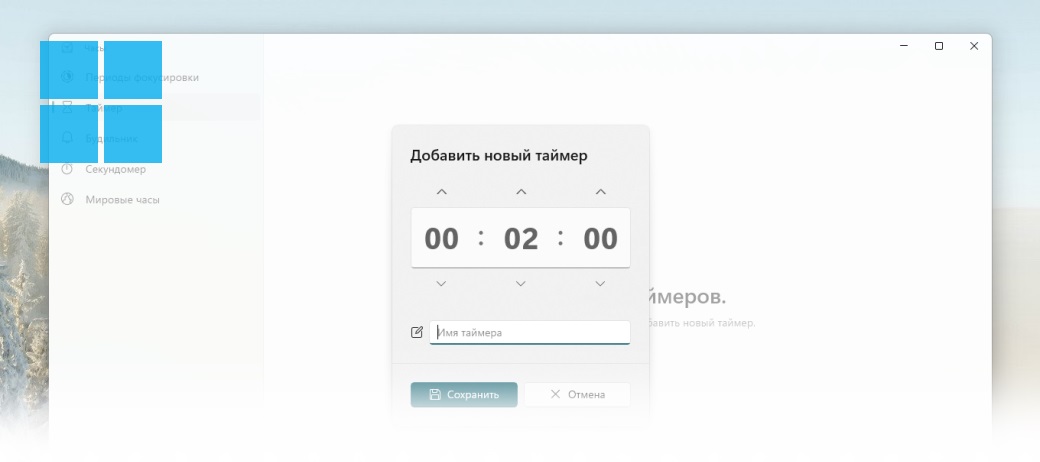Error №981703792031 Эта инструкция и страница требует обновление! возможно присутствие ошибок, в данное время страница на очереди обновления
Узнайте, как легко настроить таймер уведомлений в Windows 11! Этот быстрый гайд поможет вам не пропустить важные моменты и эффективно управлять временем на вашем компьютере. Включайте уведомления и оставайтесь в курсе своего расписания!
Включаем простой таймер в Windows 11
- Откроем меню Пуск
- Откроем Все приложения
- Прокручиваем список приложений в самый низ
- Запускаем приложение Часы
- Если откроется уменьшенное окно, нажимаем сверху слева кнопку чтобы развернуть его
- Слева открываем раздел Таймер
- Снизу справа нажимаем плюсик, чтобы добавить новый таймер
- Нажимаем на нужный циферблат
- И стрелками ставим нужный интервал времени
- Нажимаем на поле Названия таймера
- И пишем любое название
- Нажимаем Сохранить
- Готово, нажимаем на кнопку Запустить
- И после окончания времени появится уведомление со звуковым сопровождением
Сообщество Telegram! Вступайте в нашу группу Telegram, комментируйте, задавайте вопросы и делитесь с друзьями новыми уроками . Вступить.
Оставляйте ваш комментарий! Нам важно ваше мнение о нашем проекте, напишите любой комментарий по поводу данного урока или о уроках в целом, без регистрации!.